Прилагођавање радног окружења на Линуку је забавнои наградно али дуготрајно. Уместо да проведете читав дан поново постављајући ЛКСДЕ радно окружење сваки пут када га инсталирате, направили сте сигурносну копију поставки ЛКСДЕ радне површине и вратили се са ње кад год то буде потребно.
СПОИЛЕР АЛЕРТ: Померите се према доле и погледајте видео водич на крају овог чланка.
Направите сигурносну копију поставки ЛКСДЕ

ЛКСДЕ је и даље популарно радно окружење упркос годинама. Због његове старости, нећете моћи брзо направити резервну копију извозом ствари у Дцонф. Уместо тога, ако желите да сачувате своје ЛКСДЕ окружење радне површине, мораћете да направите потпуну сигурносну копију ~ / .цонфиг фолдер.
Прављење резервне копије ~ / .цонфиг најбоље је урадити помоћу ТарГЗ архиве. Помоћу ове врсте архива корисници лако могу сачувати сва допуштења за датотеке у сигурносној копији. Иако заштита дозвола за конфигурационе датотеке на крају није толико битна, ипак је потребно предузети разумне мере опреза.
Отворите терминал и користите катран наредба за креирање нове архиве ТарГЗ.
tar -cvpf my-configuration-folder.tar.gz ~/.config
Шифрирајте сигурносне копије
Стварање ГПГ енкрипције радног окружења, углавном, није потребно. Међутим, у овом туториалу је због тога што градимо потпуну сигурносну копију целине ~ / .цонфиг директоријум (који има профил вашег прегледача и друга подешавања за пријаву на апликацију) а не само неколико ЛКСДЕ мапа.
Пре него што покушате да направите комплетну резервну копију ГПГ-а, морат ћете осигурати да на вашем Линук рачунару имате ГнуПГ. Отворите терминал и следите упутства која одговарају вашем оперативном систему.
Убунту
sudo apt install gpg
Дебиан
sudo apt-get install gpg
Арцх Линук
sudo pacman -S gnupg
Федора
sudo dnf install gpg
ОпенСУСЕ
sudo zypper install gpg
Генериц Линук
Требате инсталирати ГПГ на ваш Линук рачунар, али нисте сигурникако то учинити? Отворите прозор терминала, потражите „гпг“ менаџера пакета и инсталирајте га. Алтернативно, пронађите бинарни пакет који можете преузети са странице Пкгс.орг.
Започните поступак шифрирања извршењем гпг команду заједно са „Ц“ прекидач.
gpg -c my-configuration-folder.tar.gz
Попуните промпт за лозинку који се појављује у вашемтерминал за завршетак процеса шифрирања. Не заборавите да користите сигурну лозинку! Када је шифрирање завршено, видјет ћете ми-цонфигуратион-фолдер.тар.гз.гпг у вашем кућном директорију. Слободно пренесите ову датотеку у облак или кућни сервер ради сигурног чувања.
Након што ставите резервну копију на сигурно место, користите рм наредба за брисање некодиране архиве ТарГЗ.
rm my-configuration-folder.tar.gz
Теме и иконе
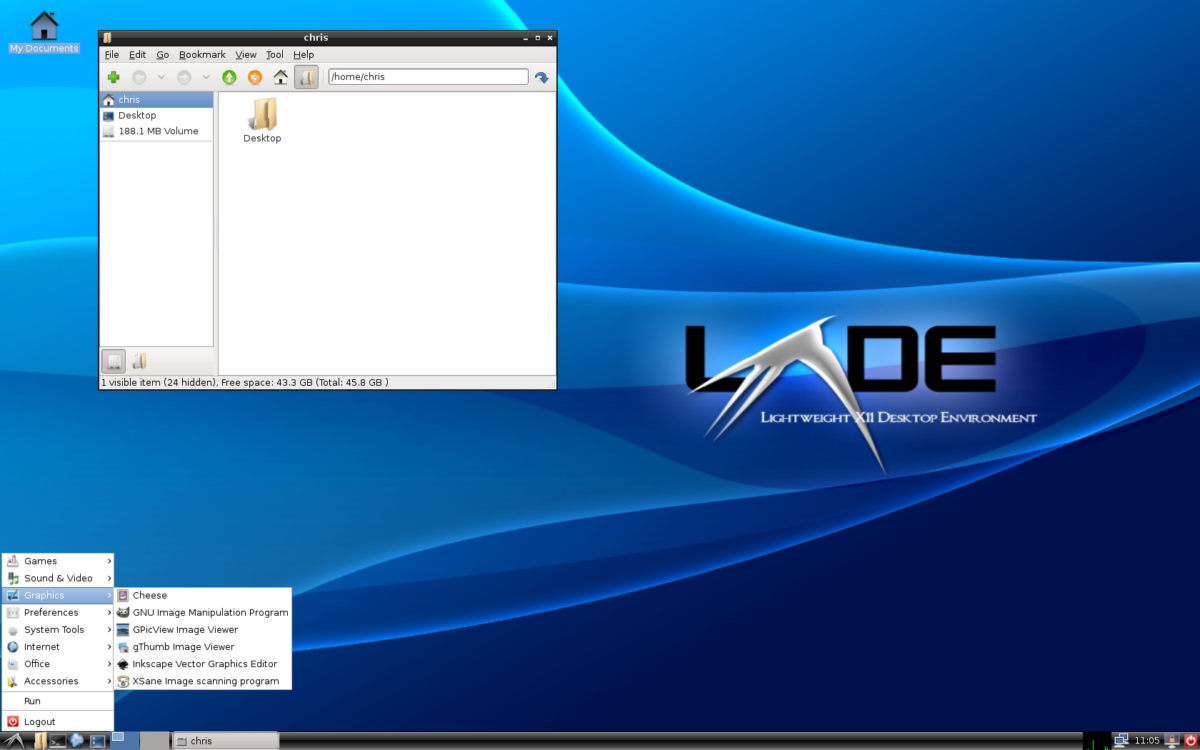
Конфигурација окружења ЛКСДЕ радне површинеподешавања су сигурна и заштићена у ГПГ шифрованој архиви. Међутим, поступак израде сигурносне копије ЛКСДЕ није завршен, јер још увијек морамо створити копију ваших прилагођених икона и тема.
Стварање резервне копије прилагођених икона и тема на Линуку укључује компримовање ~ / .ицонс и ~ / .тхемес мапе у одвојене ТарГЗ архиве. Започните поступак израде сигурносних копија тако што ћете отворити терминал и извести сљедеће наредбе.
Напомена: да ли сте инсталирали иконе и теме на нивоу система? Ако је то случај, направите сигурносну копију / уср / схаре / иконе / и / уср / схаре / теме/ именике, а не ~ / .ицонс и ~ / .тхемес.
tar -cvpf custom-icons.tar.gz ~/.icons tar -cvpf custom-themes.tar.gz ~/.themes
За иконе и теме широм система урадите следеће.
sudo -s cd /usr/share/ tar -cvpf custom-icons.tar.gz icons tar -cvpf custom-themes.tar.gz themes mv *.tar.gz /home/username/
Сада када су све прилагођене теме и иконе у ТарГЗ архиви, сигурносна копија је завршена. Пребаците ове ТарГЗ датотеке у облак или кућни сервер за сигурно чување.
Врати сигурносну копију
Преузмите своје my-configuration-folder.tar.gz.gpg датотеку и ставите је у ~ / Преузимања фолдер. Учините исто за датотеке цустом-ицонс.тар.гз и цустом-тхемес.тар.гз. Кад су све датотеке на месту, отворите прозор терминала и користите ЦД наредба за прелазак на ~ / Преузимања фолдер.
cd ~/Downloads
У ~ / Довнлоадс, користите гпг наредба за дешифрирање датотеке ми-цонфигуратион. фолдер.тар.гз.гпг.
gpg my-configuration-folder.tar.gz.gpg
Једном када дешифрујете датотеку вратите у матични директориј помоћу катран команда.
tar --extract --file my-configuration-folder.tar.gz -C ~/ --strip-components=2
Након што вратите конфигурацијске датотеке, извуците датотеке иконе и архива тема катран.
Вратите иконе и теме за једног корисника
tar --extract --file custom-icons.tar.gz -C ~/ --strip-components=2 tar --extract --file custom-themes.tar.gz -C ~/ --strip-components=2
Вратите иконе и теме на нивоу система
sudo tar --extract --file custom-icons.tar.gz -C /usr/share/ --strip-components=1 --overwrite sudo tar --extract --file custom-themes.tar.gz -C /usr/share/ --strip-components=1 --overwrite
Кад су иконе на месту, на вашој ЛКСДЕ радној површини мораће да поново покренете свој Линук ПЦ. То је зато што ЛКСДЕ радна површина не може аутоматски применити промене у подешавањима.
Након поновног покретања, пријавите се поново у ЛКСДЕ и све би требало изгледати као што је било и пре креирања резервне копије!












Коментари